Kenwood DVF-N7080 User Manual [ru]
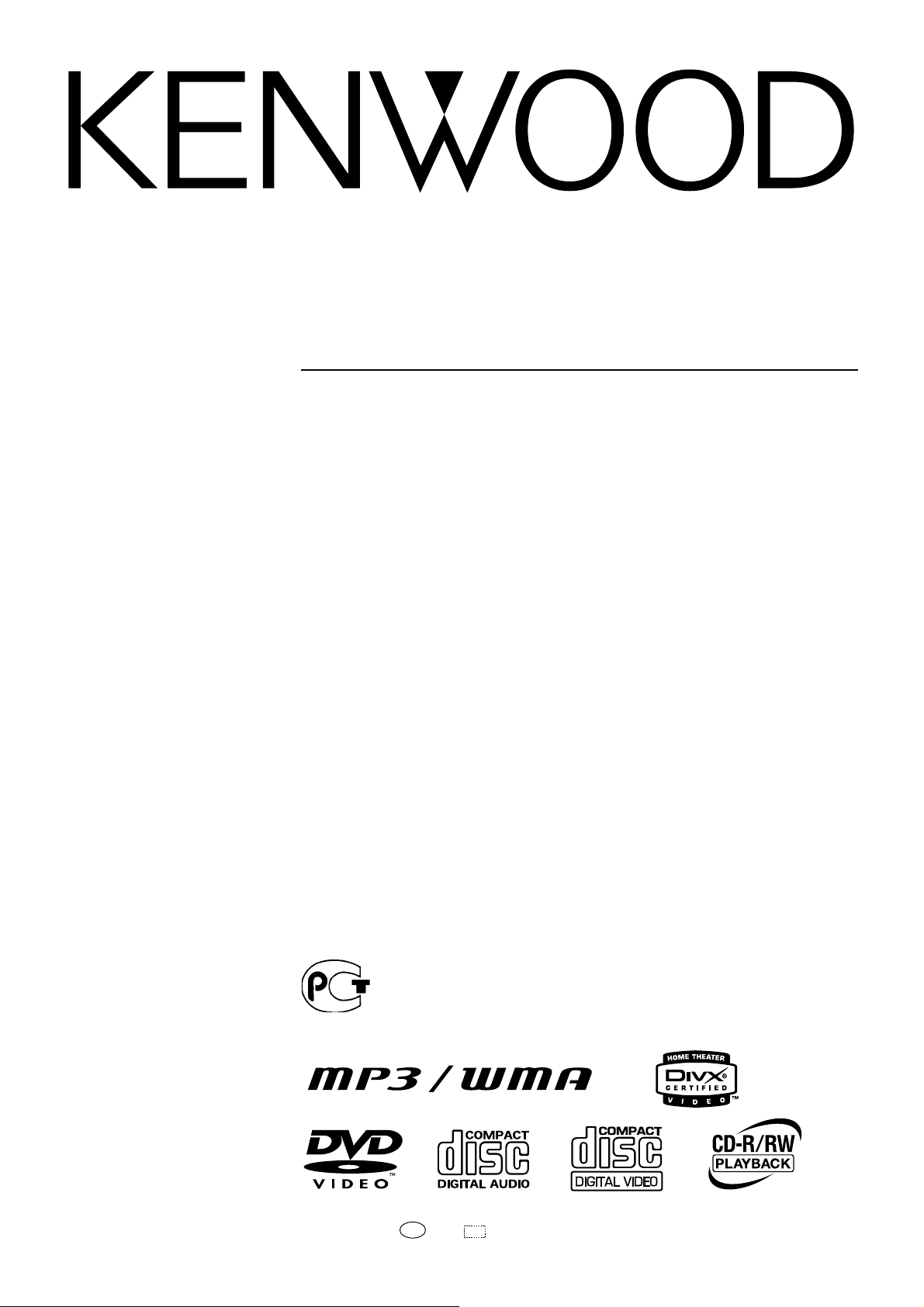
ПРОИГРЫВАТЕЛЬ ДИСКОВ DVD/VCD/CD
DVF-N7080
ИНСТРУКЦИЯ ПО ЭКСПЛУАТАЦИИ
KENWOOD CORPORATION
CH01
B60-5498-00 00 MA (E/X)OC 04/03
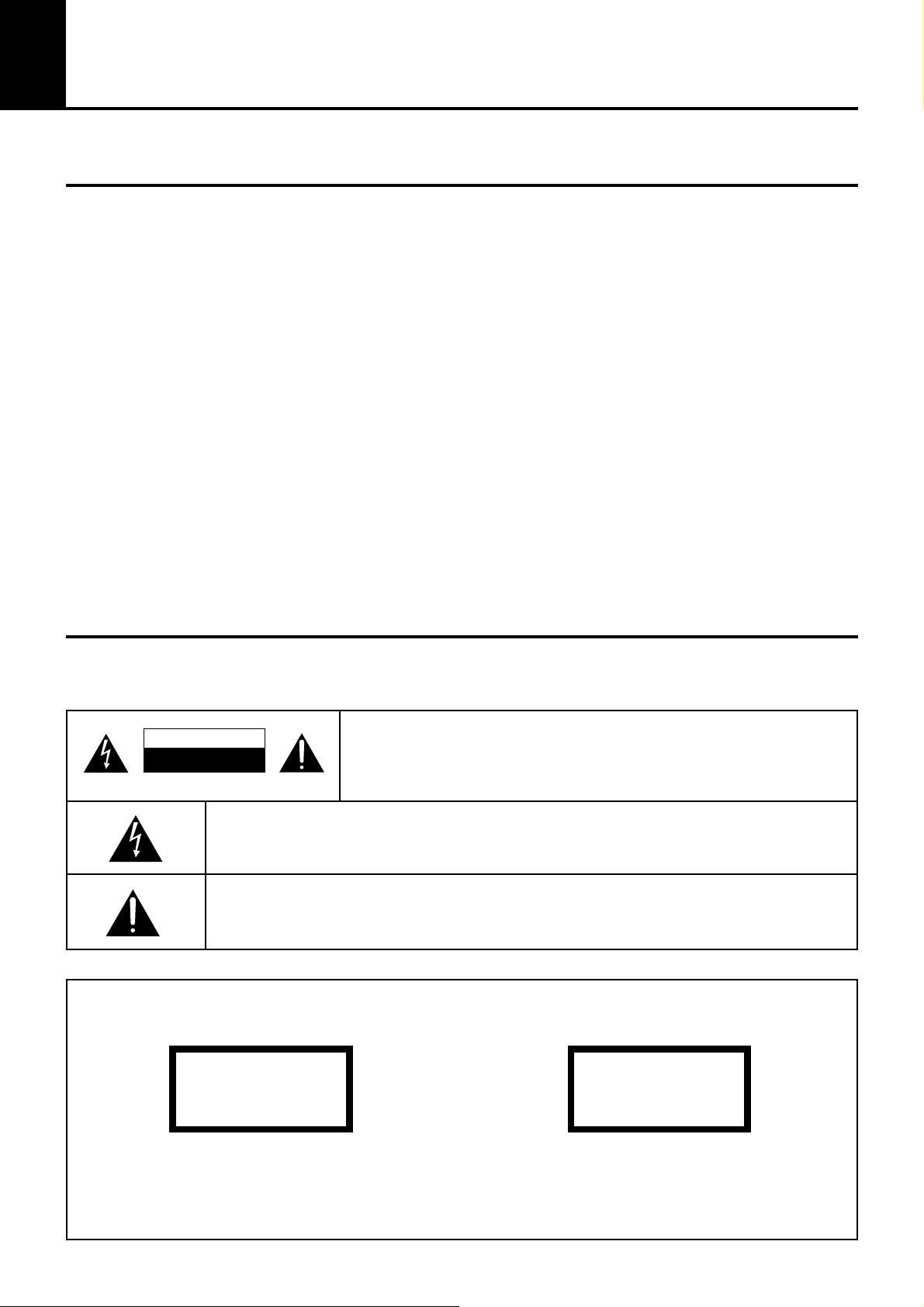
2
Вступление
Перед включением проигрывателя
Проигрыватель может быть подключен к источникам питания со
следующим напряжением:
Модель для Европы и Великобритании ....... только АС 230 В
Модель для Австралии ................................... только АС 240 В
DVF-N7080 (РУС)
Предупреждение: В целях обеспечения безопасности
эксплуатации проигрывателя внимательно прочтите эту страницу.
Предупреждение: В целях обеспечения безопасности эксплуатации проиг-
Меры безопасности
рывателя внимательно прочтите эту страницу.
ПРЕДУПРЕЖДЕНИЕ: ЧТОБЫ ПРЕДОТВРАТИТЬ ВОЗНИКНОВЕНИЕ ОГНЯ ИЛИ ПОЛУЧЕНИЕ УДАРА ЭЛЕКТРИЧЕСКИМ ТОКОМ, НЕ ПОЛЬЗУЙТЕСЬ ЭТИМ ПРОИГРЫВАТЕЛЕМ ПОД ДОЖДЕМ.
CAUTION
RISK OF ELECTRIC SHOCK
DO NOT OPEN
МОЛНИЯ СО СТРЕЛКОЙ ВНУТРИ РАВНОСТОРОННЕГО ТРЕУГОЛЬНИКА ПРЕДУПРЕЖДАЕТ ПОЛЬЗОВАТЕЛЯ О НАЛИЧИИ ВНУТРИ ПРОИГРЫВАТЕЛЯ НЕИЗОЛИРОВАННЫХ КОМПОНЕНТОВ, НАХОДЯЩИХСЯ ПОД НАПРЯЖЕНИЕМ,
ДОСТАТОЧНЫМ ПО ВЕЛИЧИНЕ, ЧТОБЫ ВЫЗВАТЬ УДАР ЭЛЕКТРИЧЕСКИМ ТОКОМ.
ВОСКЛИЦАТЕЛЬНЫЙ ЗНАК ВНУТРИ РАВНОСТОРОННЕГО ТРЕУГОЛЬНИКА ПРЕДУПРЕЖДАЕТ ПОЛЬЗОВАТЕЛЯ О
ВАЖНОСТИ ТЕКУЩИХ ОПЕРАЦИЙ И НЕОБХОДИМОСТИ ОБРАЩЕНИЯ К ИНСТРУКЦИИ ПО ЭКСПЛУАТАЦИИ ИЛИ
ТЕХНИЧЕСКОМУ ОПИСАНИЮ ИСПОЛЬЗУЕМОГО УСТРОЙСТВА.
ПРЕДУПРЕЖДЕНИЕ: ЧТОБЫ СНИЗИТЬ РИСК ПОЛУЧЕНИЯ УДАРА ЭЛЕКТРИЧЕСКИМ ТОКОМ, НЕ СНИМАЙТЕ КРЫШКУ ( ИЛИ ЗАДНЮЮ СТЕНКУ) ПРОИГРЫВАТЕЛЯ. ВНУТРИ ПРОИГРЫВАТЕЛЯ НЕТ КОМПОНЕНТОВ, КОТОРЫЕ ВЫ МОЖЕТЕ ОБСЛУЖИВАТЬ САМОСТОЯТЕЛЬНО. ОБСЛУЖИВАНИЕМ ПРОИГРЫВАТЕЛЯ ДОЛЖНЫ ЗАНИМАТЬСЯ ТОЛЬКО КВАЛИФИЦИРОВАННЫЕ СПЕЦИАЛИСТЫ.
Маркировка приборов, использующих лазер
(кроме модели для США и военной модели)
CLASS 1
LASER PRODUCT
Маркировка внутри этого проигрывателя показывает, что устройство классифицировано по классу 1. Это означает, что нет опасности утечки излучения за пределы проигрывателя.
Место расположения: Задняя панель
VISIBLE LASER RADIATION
CAUTION
WHEN OPEN. DO NOT
STARE INTO BEAM.
Внутри этого проигрывателя используется лазерный диод, классифицированный по классу 2, о чем предупреждает указанная
выше табличка. Не попадайте под воздействие лазерного луча.
Место расположения: Крышка считывающего устройства внутри
проигрывателя.
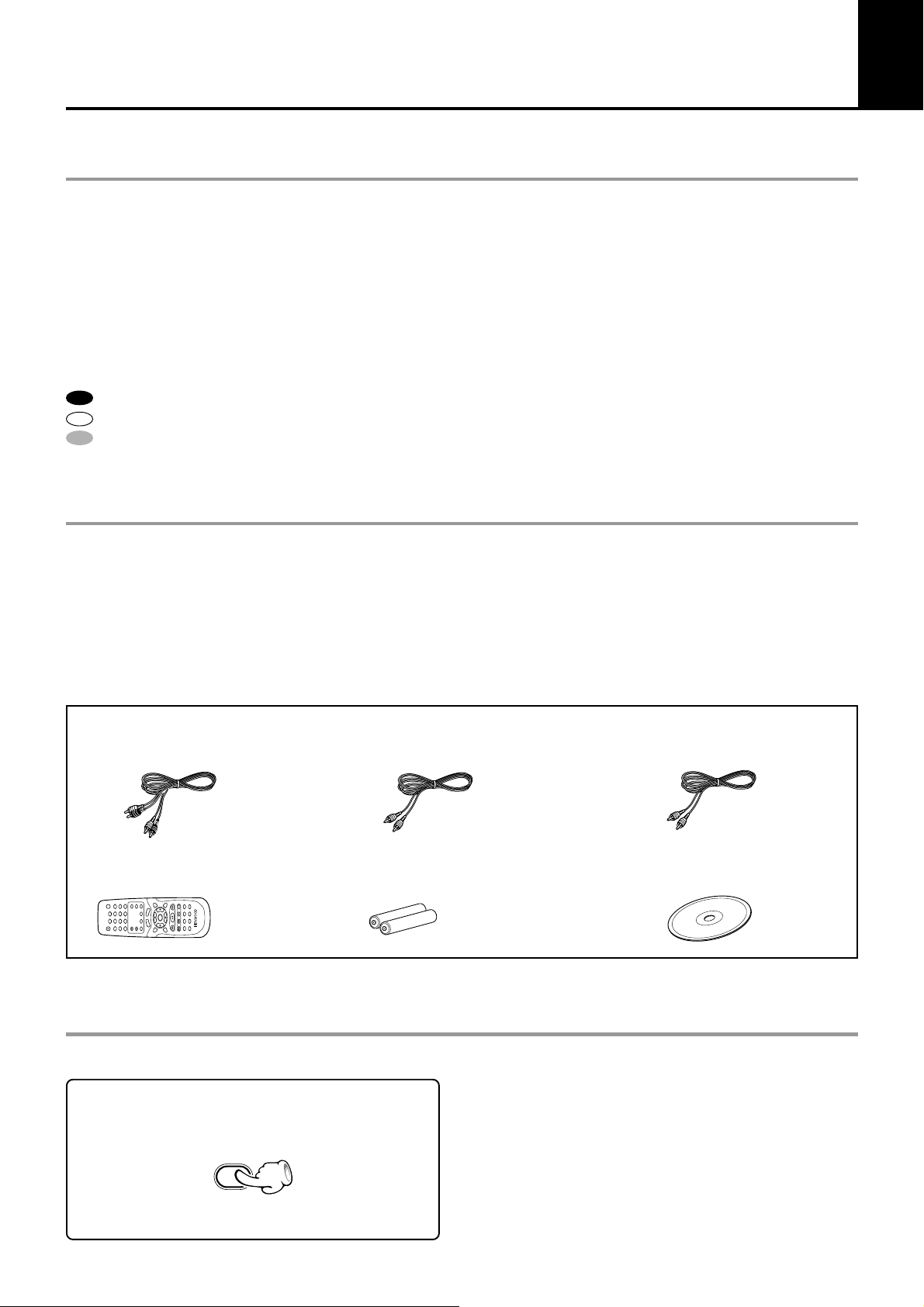
Вступление
DVF-N7080 (РУС)
Особенности
- Копирование видеофильмов, музыки и фотоизображений с персонального компьютера на телевизор
- Разъем Ethernet для подключения к локальной компьютерной сети (LAN)
- Графический интерфейс пользователя (G.U.I.)
- Воспроизведение файлов форматов MPEG1, MPEG2, DivX®video
- Воспроизведение файлов форматов JPEG, BMP, GIF и PNG
- Слот РС-карты для копирования фотоизображений (файлов формата JPEG)
В этой инструкции по эксплуатации специальные функции, относящиеся к разным видам дисков, отмечаются следующими символами.
DVD
: Описание функции, которая может быть использована при воспроизведении DVD-дисков.
CD
: Описание функции, которая может быть использована при воспроизведении компакт-дисков.
VCD
: Описание функции, которая может быть использована при воспроизведении видеокомпакт-дисков.
Распаковка
3
Аккуратно распакуйте проигрыватель и убедитесь в наличии всех принадлежностей, указанных ниже.
Если какие-либо принадлежности отсутствуют или проигрыватель поврежден или не работает, немедленно проинформируйте об этом
Вашего дилера. Если проигрыватель доставляется Вам на дом, без задержки проинформируйте о повреждениях компанию, осуществлявшую доставку. Корпорация Kenwood рекомендует Вам сохранять оригинальную коробку и упаковочный материал для транспортировки или перевозки проигрывателя в будущем.
Сохраните эту инструкцию по эксплуатации для дальнейшего использования.
Принадлежности
Пожалуйста, убедитесь в наличии следующих принадлежностей.
Аудиокабель (красный, белый) . (1) Видеокабель (желтый) ................ (1) Коаксиальный кабель ( оранжевый) .... (1)
Пульт дистанционного
управления ........................ (1)
123
456
7890
Батареи питания
(размер R6/АA) ................... (2)
CD-ROM
(приложения для компьютера) ......... (1)
Функция регулировки яркости DIMMER
Яркость дисплея проигрывателя может быть изменена.
Нажатием на кнопку DIMMER включите или выключите функцию регулировки яркости дисплея.
DIMMER
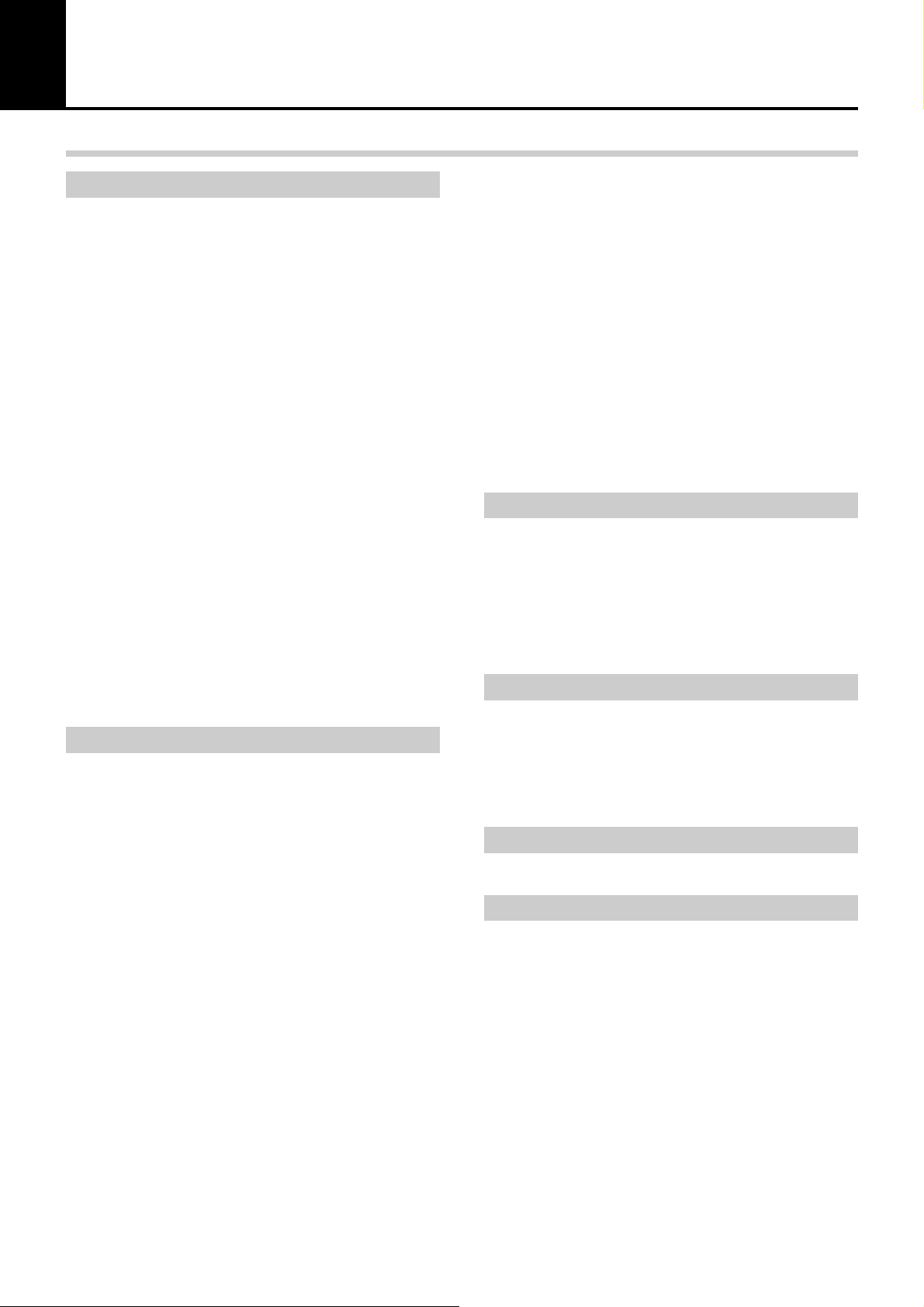
4
Содержание
DVF-N7080 (РУС)
Подготовка
Вступление .................................................................................. 2
Перед включением проигрывателя ........................................ 2
Меры безопасности ................................................................ 2
Особенности ............................................................................ 3
Распаковка ................................................................................. 3
Функция регулировки яркости DIMMER ................................ 3
Содержание .................................................................................. 4
Файлы, которые могут быть
воспроизведены на этом проигрывателе ............................... 5
Информация о дисках .................................................................. 6
Типы воспроизводимых дисков ............................................. 6
Диски, которые не могут быть воспроизведены .............. 6
Символы на DVD-дисках .......................................................... 6
Коды зон (регионов) .................................................................... 7
Коды зон (регионов) в мире ................................................... 7
Видеоформаты ............................................................................ 8
Важная информация .................................................................... 9
Обслуживание ........................................................................... 9
Дополнительная информация ............................................... 9
Подключение системы ............................................................... 10
Подключение к телевизору с видеовходом .......................... 10
Подключение к телевизору с разъемом СКАРТ ................... 10
Подключение аудиокомпонентов .......................................... 11
Подключение кабеля Ethernet ................................................. 12
Подключение к беспроводной локальной сети (LAN) ........ 12
Органы управления и индикаторы .......................................... 13
Использование пульта дистанционного управления ............ 14
Инсталляция программы KENWOOD PC SERVER .................... 15
Функции настройки параметров .............................................. 17
Меню настройки параметров ............................................... 17
Главное меню настройки параметров «Main» .................... 18
Меню настройки параметров «DVD Player» ........................ 19
Настройка IP-адреса ............................................................... 20
Иерархическая структура
меню дисков VCD (функция Р.В.С.) ....................................... 21
Список кодов языков DVD-меню ........................................... 21
Управление проигрывателем DVD/CD/VCD
Воспроизведение дисков DVD-Video, CD-DA или VCD ............ 22
Обычное воспроизведение ..................................................... 22
Пропуск разделов или трэков ........................................... 23
Поиск фрагмента ................................................................ 23
Пошаговое воспроизведение STEP
(стоп-кадр и покадровое воспроизведение) .................... 24
Замедленное воспроизведение .......................................... 24
Воспроизведение с определенной
композиции, раздела или трэка ....................................... 24
Воспроизведение нужной композиции,
раздела, трэка или с определенного времени ............... 24
Различные функции воспроизведения ..................................... 25
Выбор языка звуковой дорожки ........................................... 25
Выбор канала звучания .......................................................... 25
Выбор субтитров на другом языке ..................................... 25
Использование функции
контроля воспроизведения Р.В.С. ........................................ 25
Повторное воспроизведение ................................................. 26
Повторное воспроизведение фрагмента А-В ..................... 26
Воспроизведение в случайном порядке ............................... 26
Выбор угла съемки ................................................................. 27
Функция Zoom .......................................................................... 27
Экранный дисплей .................................................................. 27
Воспроизведение дисков с данными ........................................ 28
Обычное воспроизведение ..................................................... 28
Пропуск файлов ................................................................... 30
Поиск фрагмента ................................................................ 30
Различные функции
воспроизведения (для дисков с данными) ............................... 31
Повторное воспроизведение ................................................. 31
Функция увеличения изображения
(только для файлов JPEG) ..................................................... 31
Выбор угла поворота изображения
(только для файлов JPEG) ..................................................... 31
Воспроизведение с заданного времени ............................... 32
Экранный дисплей .................................................................. 32
Управление сетевым сервером
Использование программы KENWOOD PC SERVER ................. 33
Воспроизведение с сетевого сервера ...................................... 39
Пропуск файлов ................................................................... 40
Поиск фрагмента ................................................................ 40
Повторное воспроизведение ................................................. 41
Функция увеличения ................................................................ 41
Выбор угла поворота изображения ..................................... 41
Слайд-шоу ................................................................................ 41
Воспроизведение запрошенного файла ............................... 42
Использование карты памяти
Воспроизведение с карты памяти ........................................... 43
Пропуск файлов ....................................................................... 45
Функция увеличения ................................................................ 45
Выбор угла поворота изображения ..................................... 45
Экранный дисплей .................................................................. 45
Карты памяти и адаптеры РС-карт, для которых
подтверждена работа на этом проигрывателе ................ 46
Прочее
Обновление прошивки ................................................................ 47
Дополнительная информация
В случае возникновения трудностей ...................................... 48
Технические характеристики ................................................... 51
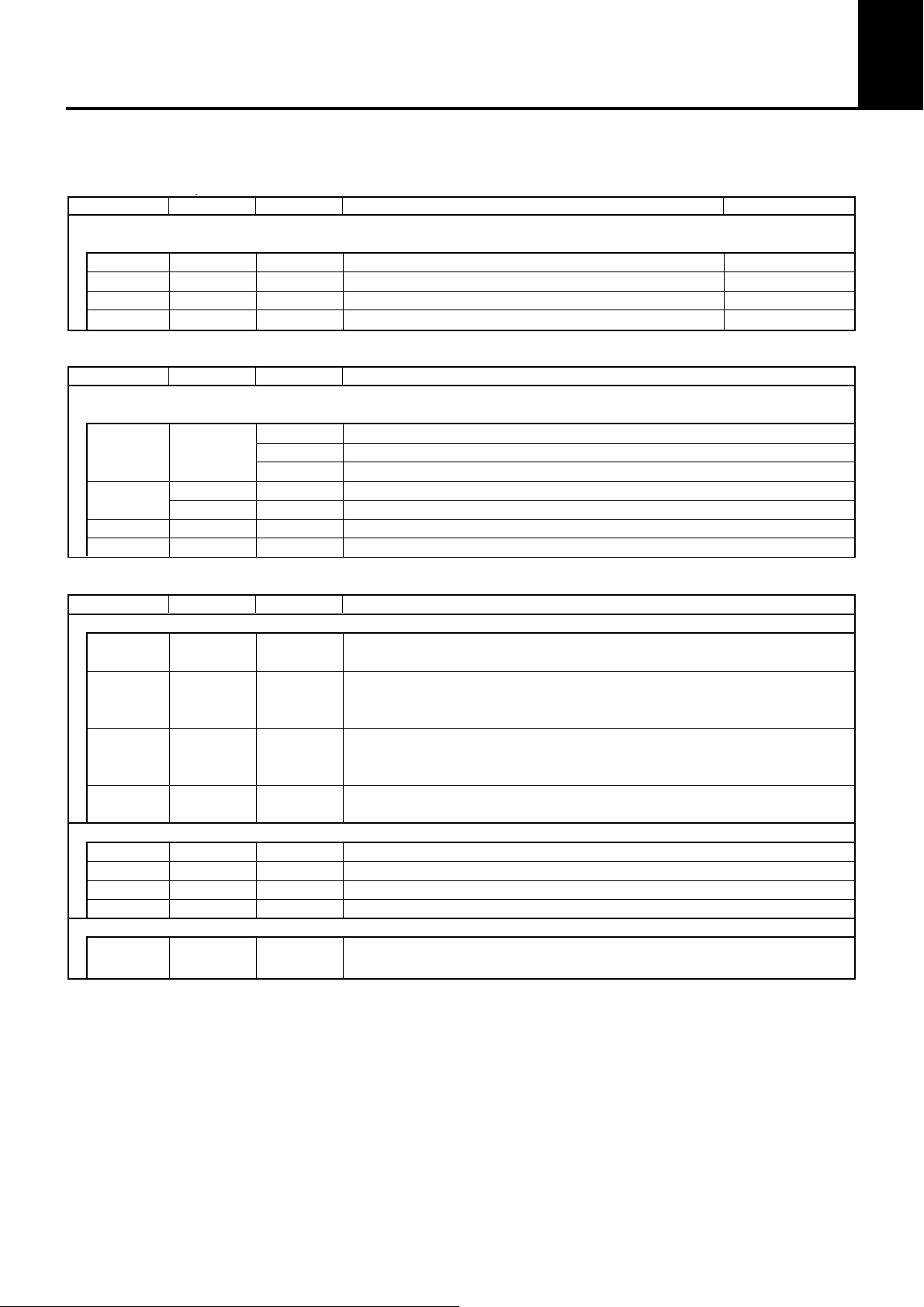
Файлы, которые могут быть воспроизведены
p
DVF-N7080 (РУС)
Характеристики файлов
MOVIE (видеофайлы, размер файла до 2 ГБ)
Категория Формат Расширение Подробности (Звук)
÷ DATA DISC (ISO 9660 LEVEL 2)
÷ NETWORK
MPEG1 .MPG, .MPEG
MPEG2 .MPG, .MPEG
DivX®VIDEO* .AVI
XviD .AVI
Разрешение изображения до 720 х 576 битрэйт до 1,5 Mbps
Разрешение изображения до 720 х 576 битрэйт до 8 Mbps
Разрешение изображения до 720 х 576
Разрешение изображения до 720 х 576 битрэйт до 6 Mbps
MUSIC (музыкальные файлы, размер файла до 2 ГБ)
Категория Формат Расширение
÷ DATA DISC (ISO 9660 LEVEL 2)
÷ NETWORK
MPEG Audio MPEG1 Audio .MP1 Layer I Bit Rate 32 to 448 kbps, CBR/VBR FS 32k, 44.1k, 48k
.MP2 Layer II Bit Rate 32 to 384 kbps, CBR/VBR FS 32k, 44.1k, 48k
.MP3 Layer III Bit Rate 32 to 320 kbps, CBR/VBR FS 32k, 44.1k, 48k
WMA ver8 .WMA Bit Rate 48 to 192 kbps, CBR FS 32k, 44.1k, 48k
WAV .WAV 16 bit Stereo FS 44.1k, 48k
Ogg Vorbis
ver9 .WMA Bit Rate 48 to 192 kbps, CBR/VBR FS 32k, 44.1k, 48k
.OGG Bit Rate 64 kbps to 256 kbps FS 32k, 44.1k, 48k
Подробности
Mpeg1 Layer 1 & 2
Mpeg1 Layer 1 & 2
WAV, MP3, Dolby Digital
WAV, MP3, Dolby Digital
5
PHOTO (фотоизображения)
Категория Формат Расширение Подробности
÷ DATA DISC (ISO 9660 LEVEL 2)
JPEG .JPG, .JPEG
BMP .BMP
PNG .PNG
GIF .GIF
÷ NETWORK
JPEG .JPG, .JPEG
BMP .BMP
PNG .PNG
GIF .GIF
÷ MEMORY CARD
JPEG .JPG, .JPEG
- В зависимости от условий записи информации и прочих факторов воспроизведение может быть невозможно.
- В зависимости от ориентации фотоизображения могут быть наклонены в вертикальном или горизонтальном направлении.
* Официально сертифицированное устройство DivX CertifiedTM. Воспроизводит видеоматериалы форматов DivX®5, DivX®4, DivX®3 и
DivX®VOD (в соответствии с техническими требованиями DivX CertifiedTM).
Разрешение изображения до 2048 х 1536 цвет 24-битный True Color
Размер файла до 2 МБ
Разрешение изображения до 1024 х 768
Размер файла до 2 МБ
Цвет 24-битный цвет (отображаются 256 цветов)
Разрешение изображения до 1024 х 768
Размер файла до 2 МБ
Цвет 24-битный цвет (отображаются 256 цветов)
Разрешение изображения до 2048 х 1536
Размер файла до 650 КБ
Размер файла до 5 МБ 24-битный цвет True Color
Размер файла до 5 МБ 24-битный цвет True Color
Размер файла до 5 МБ 24-битный цвет True Color
Размер файла до 5 МБ 24-битный цвет True Color
Разрешение изображения до 2048 х 1536 цвет 24-битный True Color
Размер файла до 2 МБ
Создание названий папок и имен файлов
На дисплее проигрывателя могут быть отображены однобайтные символы от А до Z, однобайтные цифры от 0 до 9 и однобайтный символ
подчеркивания «_». Убеждайтесь в том, что всем именам файлов присваивается расширение.
- Никогда не присваивайте различным файлам ошибочные расширения. В противном случае оборудование будет предполагать, что
такие файлы могут быть воспроизведены, и это может привести к появлению громких шумов в акустических системах, что может стать
причиной повреждения акустических систем.
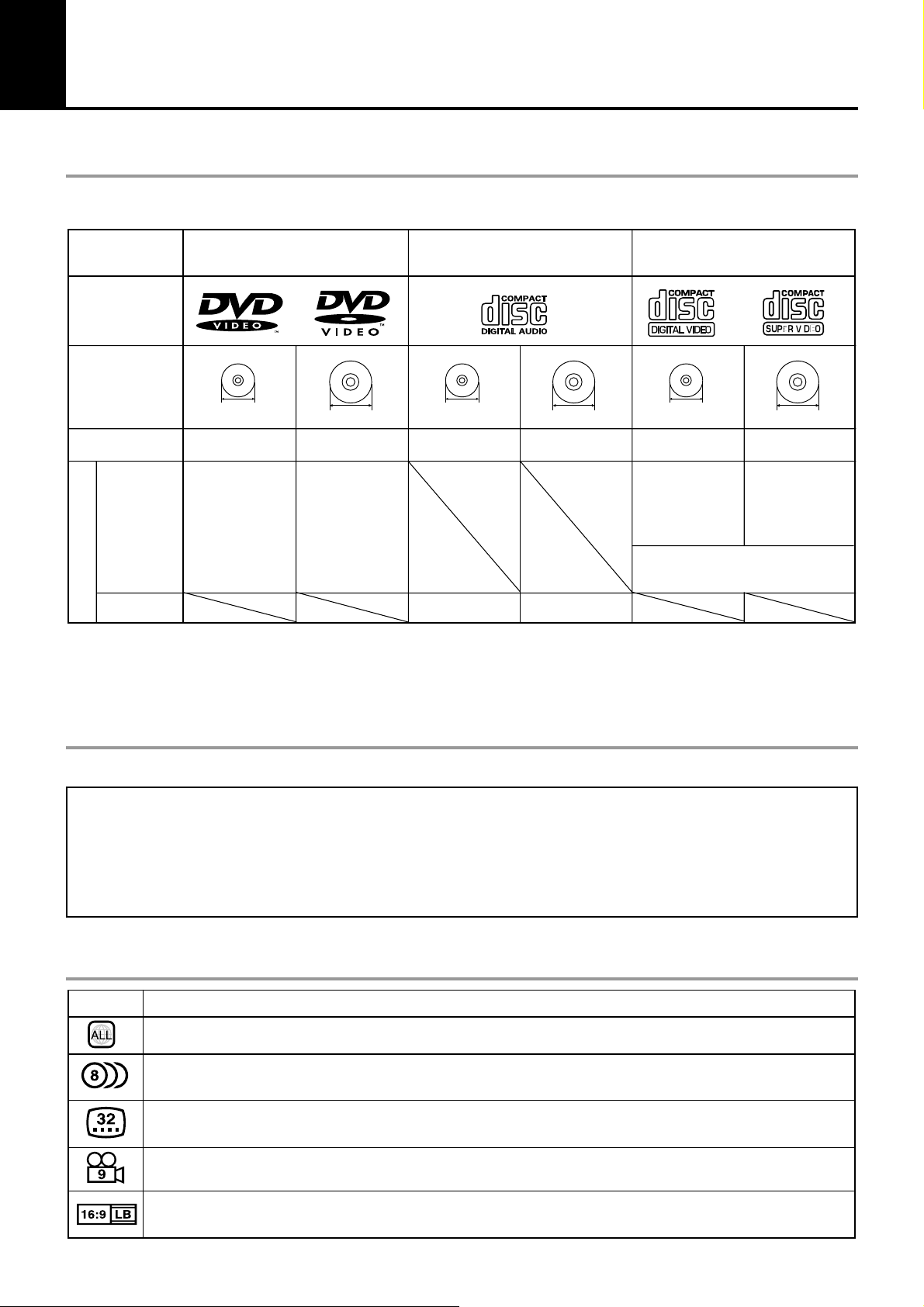
6
Информация о дисках
DVF-N7080 (РУС)
Типы воспроизводимых дисков
Этот проигрыватель не только позволяет воспроизводить музыку с компакт-дисков, но и может использоваться для воспроизведения
дисков, описанных ниже. Эти диски дают Вам возможность насладиться высоким качеством видеофильмов и «живых» концертов.
Воспроизводимый
диск
Логотип на диске
Размер диска
Воспроизводимые
стороны
Содержимое
Видео + Звук
Звук
- * Этот проигрыватель позволяет воспроизводить диски SVCD, однако некоторые функции этих дисков не будут работать.
- Этот проигрыватель позволяет воспроизводить диски DVD-R, DVD+R, DVD-RW и DVD+RW, записанные в формате DVD VIDEO, но в зависимости от записыва-
ющего устройства, производителя и прочих причин воспроизведение иногда может быть невозможным.
- Этот проигрыватель также может быть несовместим с некоторыми дисками CD-R/RW в зависимости от их характеристик, условий записи и т.д.
(DVD-R/RW, DVD+R/RW)
(1 сторона, 1 слой)
(1 сторона, 2 слоя)
(2 стороны, 1 слой)
(2 стороны, 2 слоя)
DVD VIDEO
8 см
Одна или обе Одна или обе Только одна сторона Только одна сторона Только одна сторона Только одна сторона
Около 41 минуты
Около 75 минут
Около 82 минут
Около 150 минут
12 см
Около 133 минут
(1 сторона, 1 слой)
Около 242 минут
(1 сторона, 2 слоя)
Около 266 минут
(2 стороны, 1 слой)
Около 484 минут
(2 стороны, 2 слоя)
CD (CD-R, CD-RW)
8 см
12 см
VCD (SVCD*)
8 см
Максимум 20 минут Максимум 74 минуты
(На дисках SVCD возможное время
воспроизведения может быть меньше).
12 см
Диски, которые не могут быть воспроизведены
Этот проигрыватель не позволяет воспроизводить ни один из дисков, описанных далее.
Диски DVD AUDIO
Диски DVD-RAM
Диски SACD
Диски VSD
- Диски DVD VIDEO с кодом зоны ( региона), который не соответствует коду проигрывателя, или без кода зоны. Подробности в разделе « Коды регионов ( зон)» на стр.7.
- Если видеоформат диска отличается от видеоформата используемого телевизора, диск не может быть воспроизведен правильно. Подробности в разделе « Видеофор-
маты» на странице 8.
Диски CDV (Может быть воспроизведена только аудиочасть).
Диски CD-G/CD-EG/CD-EXTRA (Может быть воспроизведена только аудиочасть).
Диски Photo CD (Никогда не пытайтесь воспроизводить эти
диски).
Символы на DVD-дисках
Символ Описание
Показывает код региона ( зоны), в котором может быть воспроизведен диск.
Количество языков, на которых записана звуковая дорожка. Цифра на символе показывает количество доступных языков звуковой дорожки. (Максимально доступно до 8 языков).
Количество языков, на которых записаны субтитры. Цифра на символе показывает количество доступных языков отображения
субтитров. (Максимально доступно до 32 языков).
Количество углов просмотра (съемки), под которыми вы можете просматривать изображение. Цифра в символе показывает
количество доступных углов съемки (максимум 9 углов).
Форматы изображения, которые могут быть выбраны. «4:3 Letter box» означает Letter Box, «4:3 Panscan» - Pan/Scan - стр.14. В
примере, приведенном слева, изображение формата 16:9 может быть преобразовано в изображение формата Letter Box.
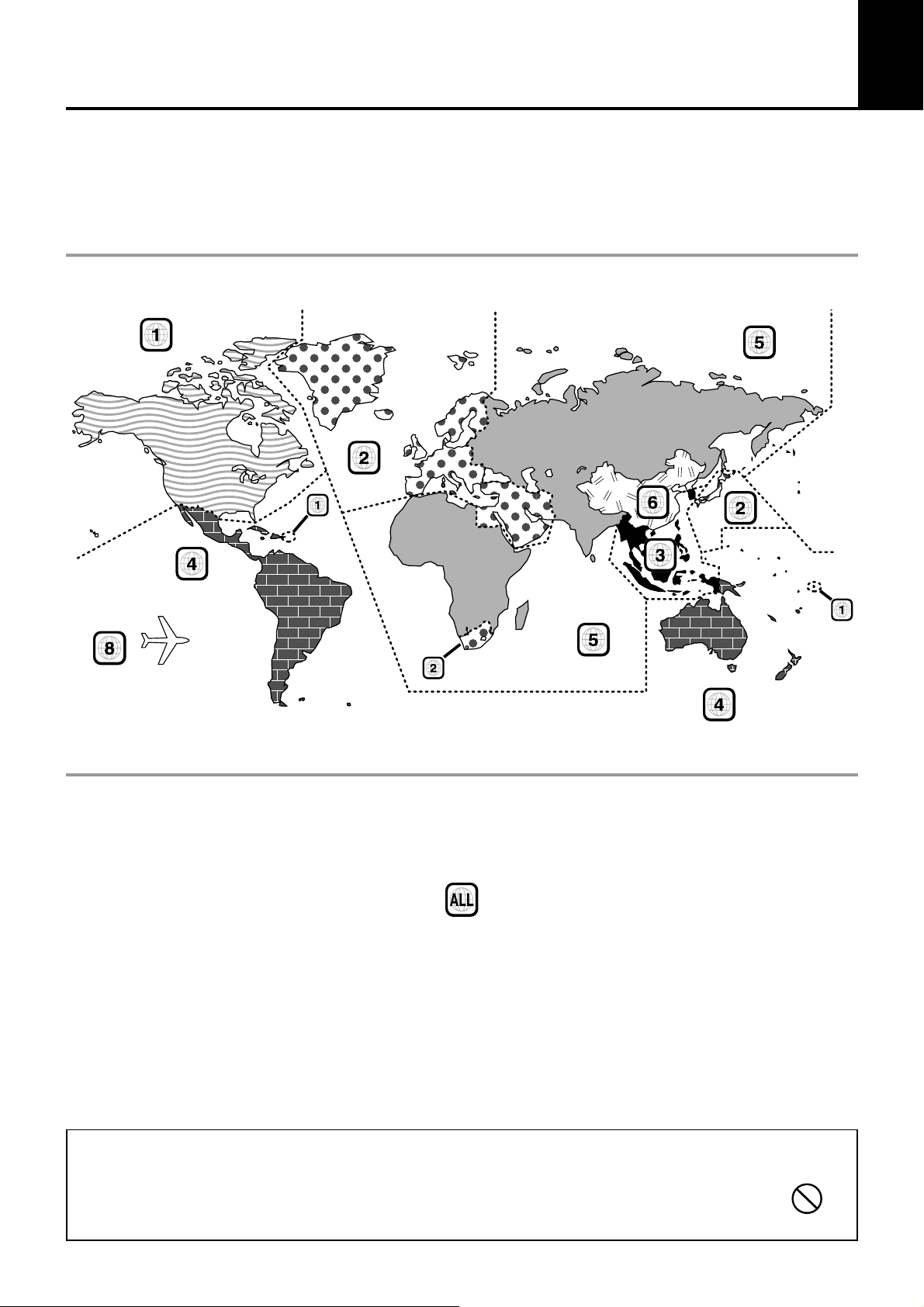
Коды зон (регионов)
DVF-N7080 (РУС)
Каждый проигрыватель этой модели имеет определенный код региона (зоны), присвоенный на основании страны, в которой проигрыватель будет
использоваться. Если проигрыватель используется для воспроизведения DVD-дисков, он позволяет воспроизводить только DVD-диски, коды зон
(регионов) которых соответствуют коду зоны (региона) проигрывателя.
Код зоны проигрывателя указан на задней панели проигрывателя.
Коды зон (регионов) в мире
Коды зон ( регионов) присваиваются DVD-проигрывателям в соответствии со страной или регионом продажи, как показано на следующей карте.
7
Диски для профессионально-
го использования (услуга Air
Line cabin)
Коды зон (регионов) дисков, которые могут быть
воспроизведены на этом проигрывателе
Этот проигрыватель может воспроизводить диски DVD VIDEO с кодом зоны, соответствующим коду зоны проигрывателя, указанным в
таблице выше, или содержащий маркировку ALL. Даже, если на диске DVD VIDEO нет никаких индикаторов кода зоны, из-за различных
ограничений иногда такие диски не могут быть воспроизведены в этом проигрывателе.
Ограничения, вызванные различиями между дисками
Некоторые DVD-диски и диски VCD могут быть воспроизведены только в определенных режимах воспроизведения,
определенных фирмой-производителем диска. Т.к. проигрыватель воспроизводит диски в соответствии с их содержимым, некоторые функции проигрывателя могут быть недоступны. Пожалуйста, прочтите инструкции, поставляемые в комплекте с диском. Если на экране телевизора, к которому подключен проигрыватель, появится символ
запрета, это означает, что функции воспроизводимого диска ограничены.
Символ
запрета

8
Видеоформаты
Изображение на экране телевизора и системы кодирования цвета изображения на дисках можно грубо разделить на 2 телевизионных формата (NTSC и PAL).
DVF-N7080 (РУС)
Телевизионные форматы в большинстве стран
ТВ-формат Страны и регионы
Телевизионные форматы зависят от страны и региона использования.
Этот проигрыватель оснащен функцией изменения видеоформата в зависимости от типа системы кодирования цвета телевизора. Пожалуйста, проверяйте систему кодирования цвета телевизора.
Проверка видеоформата
Проверьте видеоформат ( систему кодирования цвета) используемого телевизора.
Если видеоформаты отличаются:
Попробуйте воспроизвести диск. Если видеоформаты диска и
телевизора не соответствуют друг другу, воспроизводимое
изображение будет черно-белым или будет выглядеть, как описано ниже.
Верхняя и нижняя части
не отображаются.
NTSC Япония, Тайвань, Корея, США,Канада,
Мексика, Филиппины, Чили и т.д.
PAL Китай, Северная Корея,
Великобритания, Германия,
Австралия, Новая Зеландия,
Кувейт, Сингапур и т.д.
Чтобы выбрать тип телевизора
В режиме остановки нажмите кнопку VIDEO OUT на пульте дистанционного управления, чтобы временно выбрать тип телевизора.
VIDEO OUT
Замечание
Чтобы изменить параметры, установленные по умолчанию,
измените значение параметра «Video Out» в подменю «Main»
меню настройки параметров.
Верхняя и нижняя
части экрана темные.
«Бегающие» кадры из-за несоответствия частоты синхронизации.

Важная информация
Обслуживание
9
DVF-N7080 (РУС)
Чистка проигрывателя
Если корпус или лицевая панель проигрывателя загрязнены, протирайте проигрыватель мягкой, сухой тканью. Не используйте для чистки растворитель, бензин, спирт и т.д., т.к. эти вещества могут
привести к обесцвечиванию корпуса.
Предупреждение по использованию
контакт-очистителей
Не используйте контактные чистящие средства, т.к. они могут вызвать неисправности. Будьте особенно осторожны, не используйте
контактные чистящие средства, содержащие масло. В противном
случае пластиковые части проигрывателя могут быть деформированы.
Дополнительная информация
Меры предосторожности
при использовании дисков
Как обращаться с дисками
Удерживайте диски так, чтобы не прикасаться к воспроизводящей стороне диска.
Сторона с надписями
Воспроизводимая сторона
Наклейка
Не приклеивайте ни на одну из сторон диска липкую ленту или наклейки.
Никогда не воспроизводите поврежденные
или согнутые диски
Во время воспроизведения диск вращается с большой скоростью.
Поэтому, чтобы избежать возникновения неисправностей, никогда
не используйте поврежденных или согнутых дисков или дисков с
наклейками и т.д.
Принадлежности для дисков
Принадлежности для дисков (стабилизатор, защитная бумага, защитное кольцо и т.д.), которые поставляются на рынке для улучшения
качества звучания или защиты дисков, а также очиститель дисков не
должны использоваться в проигрывателе дисков, т.к. это может привести к возникновению неисправностей.
Следы клея
Чистка
Если на диске останутся следы от пальцев
или прочие пятна, аккуратно проведите
чистку диска, используя мягкую материю.
Чистка проводится от центра к краям диска.
Хранение
Если Вы не будете пользоваться диском в
течение длительного времени, храните диск
в коробке.
Замечание по транспортировке
и перемещению проигрывателя
Перед транспортировкой или перемещением проигрывателя
выполните следующие операции:
1. Не устанавливая диск в дисковод, нажмите кнопку ON/
STANDBY, чтобы включить проигрыватель.
2. Выберите в качестве источника проигрыватель DVD-дис-
ков (DVD).
3. Подождите несколько секунд и убедитесь в том, что на
дисплее появилось сообщение «NO DISC».
4. Нажмите кнопку ON/STANDBY, чтобы выключить проигры-
ватель.
5. Извлеките адаптер (переходник) для РС-карты.
Предупреждение по конденсации влаги
Изменение температуры и хранение или эксплуатация системы в
местах с повышенной влажностью приводит к образованию внутри проигрывателя влаги (росы). Конденсация влаги может привести к неправильной работе проигрывателя.
В случае образования влаги внутри проигрывателя оставьте проигрыватель во включенном состоянии, не устанавливая диск до
тех пор, пока не будет возможно нормальное воспроизведение
(около 1 часа).
Будьте особенно внимательны в следующих случаях:
Если система переносится из одного места в другое с большой
разницей температур, если увеличивается влажность в комнате,
где установлен проигрыватель компакт-дисков и т.д.
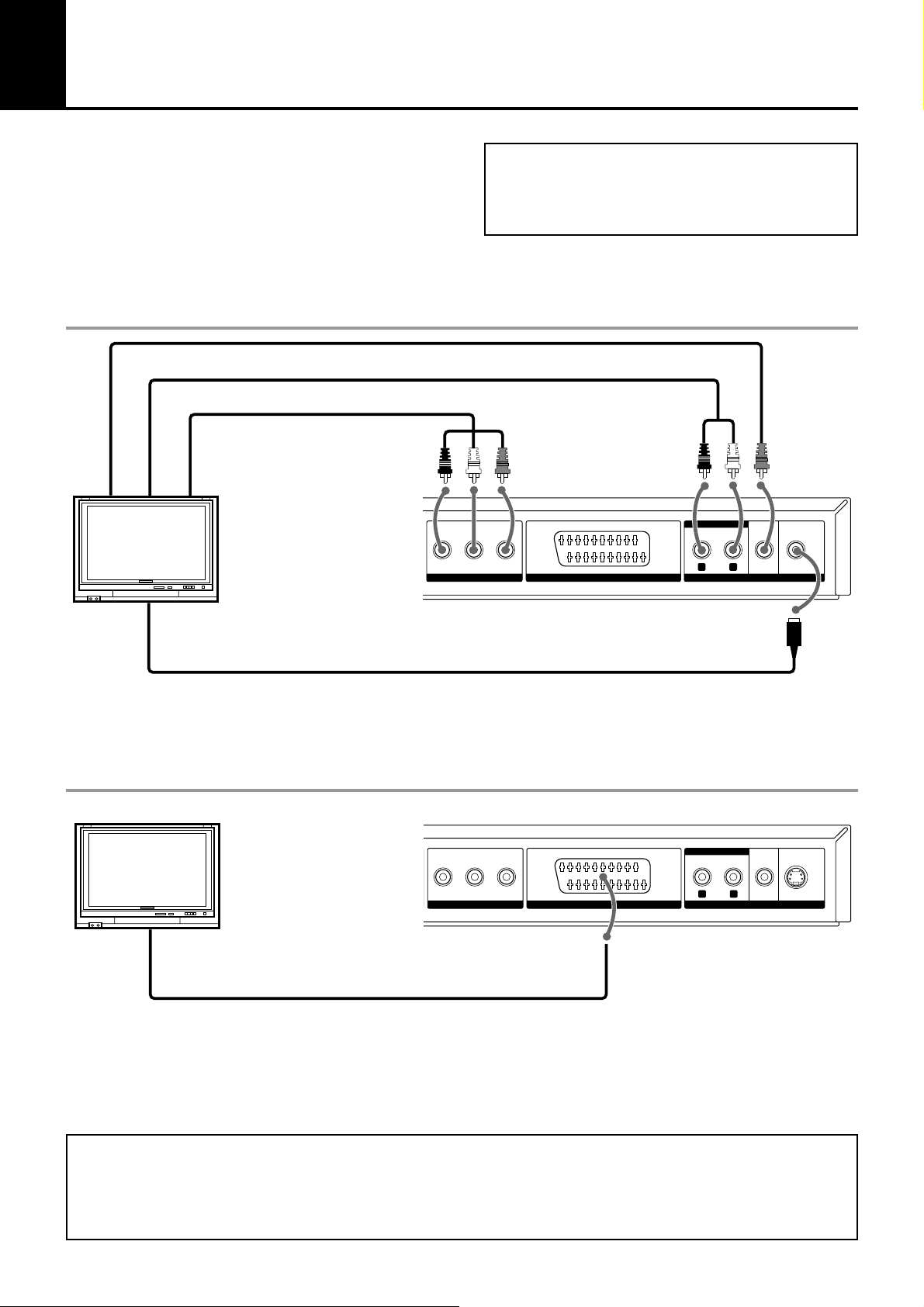
10
Подключение системы
Предупреждение:
Не подключайте сетевой шнур к электрической сети до тех пор,
пока не будут выполнены все прочие соединения.
Выполните подключения в соответствии с приведенными ниже
рисунками.
При подключении компонентов системы также обращайтесь к
инструкциям по эксплуатации подключаемых устройств (компонентов).
Подключение к телевизору с видеовходом
Видеокабель
Аудиокабель
Компонентные видеокабели
(приобретаются дополнительно)
Сбой микрокомпьютера
Если дальнейшая эксплуатация проигрывателя невозможна или на
дисплее появляется ошибочный индикатор, хотя все подключения
выполнены правильно, выполните сброс параметров микрокомпьютера - см.стр. 48.
DVF-N7080 (РУС)
AUDIO
OPTICAL COAXIAL
DIGITAL OUT
(BIT STREAM/PCM)
ETHERNET
YCBC
COMPONENT VIDEO OUTPUT AV OUTPUT
COMPONENT VIDEO
R
R L
VIDEO S VIDEO
Телевизор
Кабель S-video (приобретается дополнительно)
* Выполняйте подключение либо только видеокабеля ( композитного), либо кабеля S-video.
Для подключения с помощью аудиокабеля в подменю «Main» меню настройки параметров установите параметр «Digital Audio» в
положение «PCM (Analog on)» - стр. 18.
Подключение к телевизору с разъемом СКАРТ
AUDIO
Телевизор
Кабель с разъемом СКАРТ (приобретается дополнительно)
OPTICAL COAXIAL
DIGITAL OUT
(BIT STREAM/PCM)
ETHERNET
YCBC
COMPONENT VIDEO OUTPUT AV OUTPUT
COMPONENT VIDEO
R
R L
VIDEO S VIDEO
Для подключения с помощью аудиокабеля в подменю «Main» меню настройки параметров установите параметр «Digital Audio» в положение «PCM (Analog on)» - стр. 18.
Замечание
Убеждайтесь в том, что DVD-проигрыватель подключен к телевизору напрямую, а не через видеомагнитофон. В противном случае изображение с
DVD-проигрывателя будет искажено системой защиты от копирования.
Замечание по использованию режима звучания DTS
При воспроизведении дисков (DVD, CD), закодированных в системе DTS, на стереофонических аналоговых выходах будет присутствовать
избыточный шум. Чтобы предотвратить повреждение усилителя, когда стереофонические аналоговые выходы проигрывателя компакт-дисков
подключены к усилителю, пользователь проигрывателя должен соблюдать соответствующие меры безопасности.
Для прослушивания в системе DTS Digital SurroundTM к цифровому выходу (S/P DIF, AES/EBU или TosLink) проигрывателя компакт-дисков
должен быть подключен внешний 5.1-канальный декодер системы DTS Digital SurroundTM.
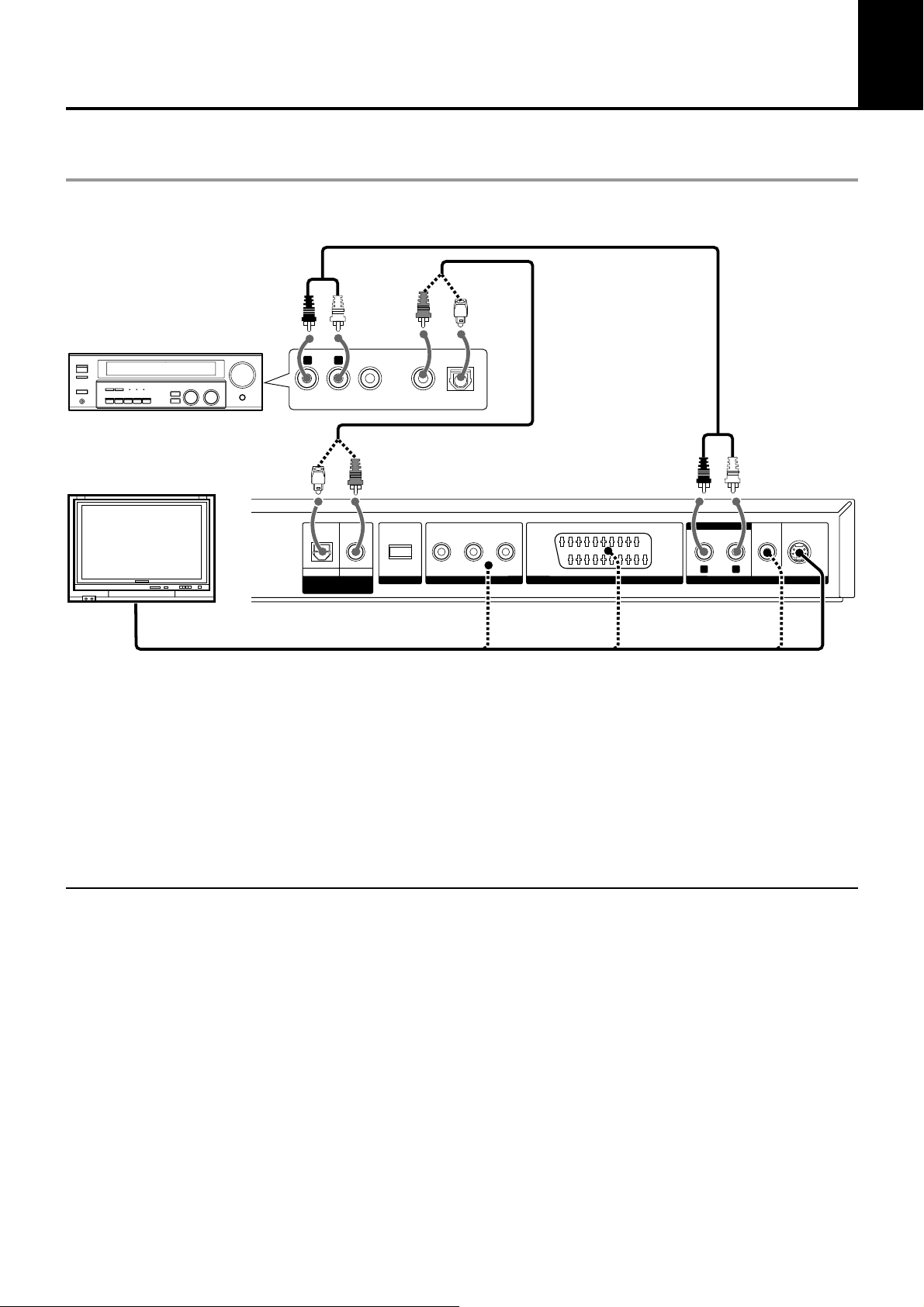
Подключение системы
DVF-N7080 (РУС)
Подключение аудиокомпонентов
Для воспроизведения звука DTS, пожалуйста, подключайте AV-ресивер или AV-усилитель, который может декодировать сигнал DTS,
поступающий по цифровому подключению.
Аудиокабель
AV- ресивер
или AV- усилитель
L
R
11
AUDI O
VIDEO
INPUT DIGITAL INPUT
COAXIAL
OPTICAL
Оптический (приобретается дополнительно) или коаксиальный кабель
Телевизор
AUDI O
OPTICAL COAXIAL
DIGITAL OUT
(BIT STREAM/PCM)
ETHERNET
YCBC
COMPONENT VIDEO OUTPUT AV OUTPUT
COMPONENT VIDEO
R
R L
VIDEO S VIDEO
Видеокабель, кабель S-video (приобретается дополнительно) или компонентные видеокабели ( приобретаются дополнительно)
2-канальный аналоговый стереофонический усилитель или усилитель, оснащенный декодером Dolby Pro Logic II/Pro Logic:
Воспользовавшись аудиокабелями, подключите гнезда AUDIO OUT (левого и правого каналов) DVD-проигрывателя к аудиовходам IN (левого и
правого каналов) Вашего усилителя, ресивера или стереосистемы.
При подключении с помощью аудиокабеля установите параметр «Digital Audio» в подменю «Main» меню настройки параметров в положение «PCM (Analog on)» - стр. 18.
2-канальный цифровой стереофонический (РСМ) усилитель или усилитель, оснащенный многоканальным декодером (Dolby Digital,
MPEG2 или DTS):
Соедините один из цифровых выходов DIGITAL OUT (COAXIAL или OPTICAL) с соответствующим входом Вашего усилителя. Используйте цифровой (коаксиальный или оптический) кабель.
Замечания
1. При подключении внешнего компонента системы также прочтите инструкцию по эксплуатации этого компонента.
2. Если формат звука на цифровом выходе не соответствует характеристикам Вашего ресивера (усилителя), ресивер будет создавать мощный,
искаженный звук или звук будет отсутствовать совсем.
3. Подключайте волоконно-оптический кабель к разъему до щелчка.
4. Никогда не сгибайте и не скручивайте волоконно-оптический кабель.
5. Не ставьте на проигрыватель телевизоры или другие тяжелые предметы.
6. Во время воспроизведения сигналов с частотой дискретизации 96 кГц эти сигналы поступают на выход DIGITAL OUT после преобразования в
сигналы с частотой дискретизации 48 кГц.

12
Подключение кабеля Ethernet
Модем
Маршрутизатор
К Интернету
*Кабель Ethernet (приобретается дополнительно)
Подключение системы
DVF-N7080 (РУС)
ПК (Windows 2000 или XP)
AUDIO
OPTICAL COAXIAL
DIGITAL OUT
(BIT STREAM/PCM)
ETHERNET
YCBC
COMPONENT VIDEO OUTPUT AV OUTPUT
COMPONENT VIDEO
R
R L
VIDEO S VIDEO
Если Вы не используете маршрутизатор или концентратор, выполняйте подключение напрямую к ПК при
помощи кросс-кабеля Ethernet. Установка IP-адреса должна быть выполнена вручную - см.стр. 20.
* Пожалуйста, обратитесь к инструкции по эксплуатации Вашего маршрутизатора или концентратора. В зависимости от используемого
маршрутизатора или концентратора в редких случаях они могут не работать во время использования кросс-кабеля Ethernet.
Подключение к беспроводной локальной сети (LAN)
Подключите беспроводной мост Ethernet к гнезду Ethernet на задней панели и осуществите беспроводное соединение (связь).
Беспроводной широкополосный маршрутизатор
Модем
К Интернету
ПК (Windows 2000 или XP)
Беспроводной мост Ethernet
*Кабель Ethernet (приобретается дополнительно)
OPTICAL COAXIAL
DIGITAL OUT
(BIT STREAM/PCM)
ETHERNET
YCB CR
COMPONENT VIDEO OUTPUT AV OUTPUT
COMPONENT VIDEO
Замечание: Этот проигрыватель не оснащен функцией подключения к Интернету.
AUDIO
R L
VIDEO S VIDEO
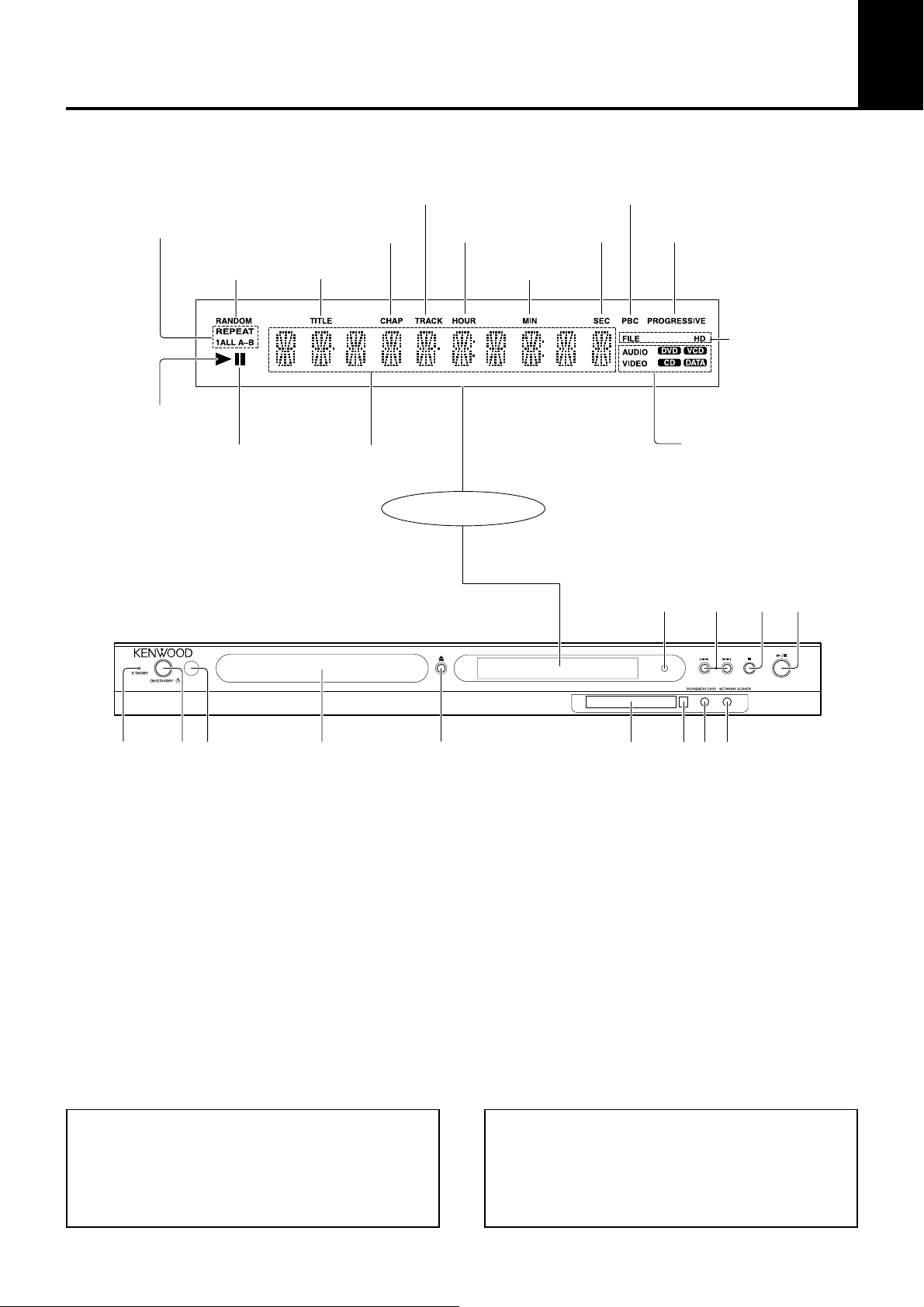
Органы управления и индикаторы
13
DVF-N7080 (РУС)
Индикаторы режима
повторного воспро-
изведения
Индикатор
воспроизведения
Индикатор
RANDOM
Индикатор паузы
Индикатор
CHAP (раздел)
Индикатор
TITLE
Символьный дисплей
Индикатор TRACK
Индикатор
HOUR (часы)
Дисплей
Индикатор
SEC (секунды)
Индикатор MIN
(минуты)
Индикатор Р.В.С.
Индикатор
PROGRESSIVE
#
Индикатор FILE
Индикатор HD
Информация о диске
Индикатор AUDIO
Индикатор VIDEO
Индикатор DVD
Индикатор CD
Индикатор VCD
Индикатор DATA
0!@
123 4 5 6789
(1) Индикатор дежурного режима STANDBY
(2) Кнопка включения/дежурного режима ON/STANDBY
(3) Фотоприемник сигналов
с пульта дистанционного управления - стр. 14
(4) Дисковод - стр. 22, 28
(5) Кнопка открывания/закрывания дисковода - стр. 22, 28
(6) Слот для РС-карты - стр. 43
ДЕЖУРНЫЙ РЕЖИМ
Когда светится индикатор дежурного режима, проигрыватель потребляет незначительное количество электроэнергии, необходимое для хранения параметров в памяти. Это состояние проигрывателя называется дежурным режимом. Из дежурного режима проигрыватель может быть включен с пульта дистанционного управления.
(7) Кнопка извлечения РС-карты - стр. 43
(8) Кнопка DVD/MEMORY CARD - стр. 22, 28, 43
(9) Кнопка NETWORK SERVER - стр. 39
(10) Кнопка воспроизведения/паузы >/II - стр. 23, 29, 40
(11) Кнопка остановки - стр. 23, 30, 40
(12) Кнопки выбора
композиций/песен I<< (PREV.), >>I (NEXT) - стр. 23, 30, 40
КОГДА ПРОИГРЫВАТЕЛЬ ВЫКЛЮЧЕН
Когда Вы нажмете кнопку ON/STANDBY, может потребоваться около 10 секунд от момента свечения индикатора STANDBY до выключения дисплея и экранного дисплея телевизора.
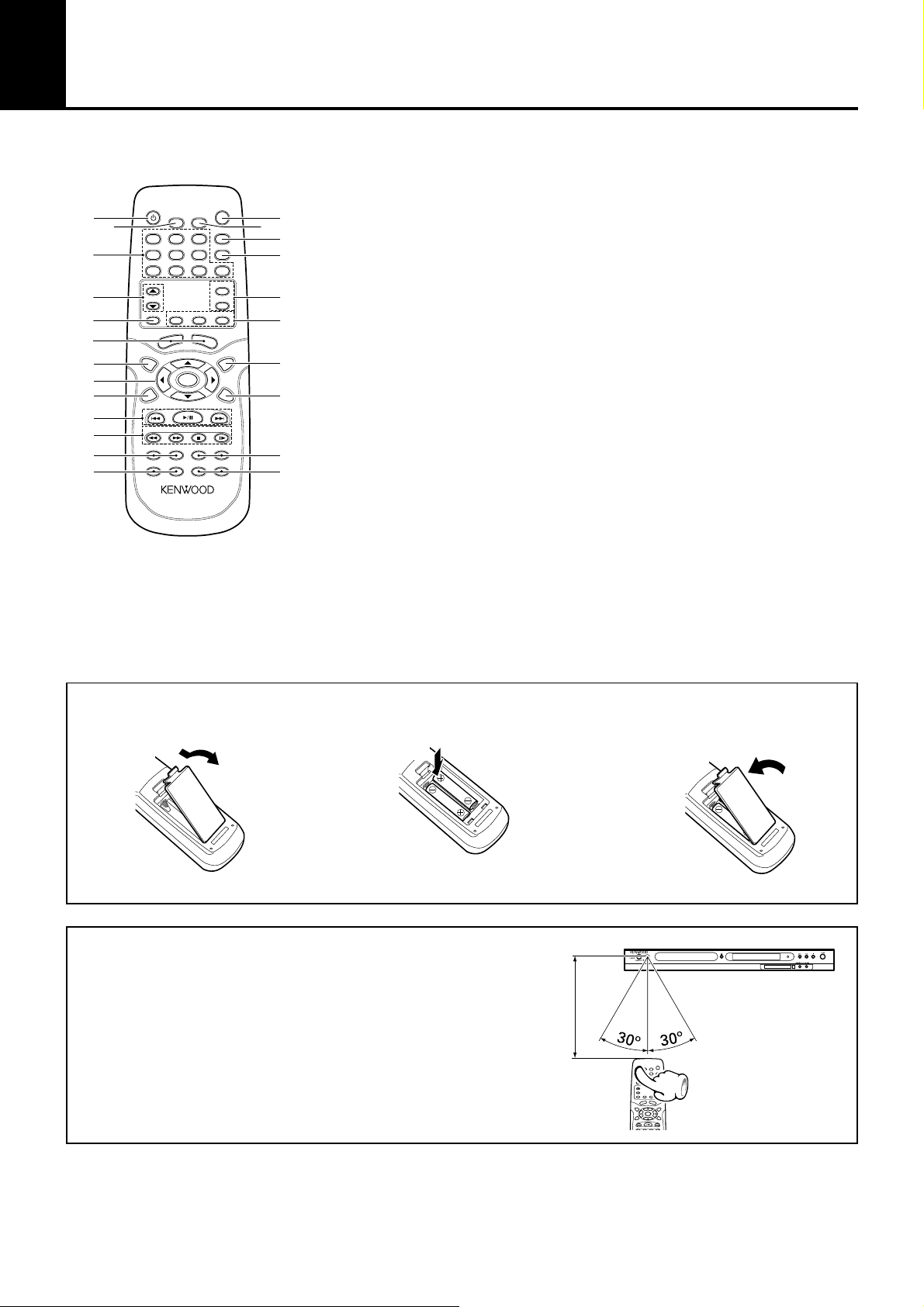
14
Использование пульта ДУ
Кнопки на пульте дистанционного управления с обозначениями, аналогичными обозначениям на органах управления проигрывателя, используются для выполнения аналогичных
POWER
SETUP
1
3
4
5
6
7
8
9
2
DVD/MEMORY CARD NETWORK SERVER
TOP MENU MENU
P.B.C.
RETURN ON SCREEN
DIMMER
ABC
DEF SEARCH
123
GHI
JKL MNO CLEAR
456
PQRS TUV WXYZ
7890
PAGE
HOME
ENTER
0
!
@
#
Модель: RC-D0712
(на инфракрасных лучах)
AUDIO SUBTITLE ANGLE STEP
REPEAT A–B RANDOM ZOOM
VIDEO OUT
EXTEND 1
EXTEND 2
PHOTOMUSICMOVIE
SLOW
%
$
^
&
*
(
)
¡
™
£
функций.
(1) Кнопка POWER
(2) Кнопка SETUP - стр. 17
(3) Цифровые кнопки
(кнопки ввода букв)- стр. 24, 42
(4) Кнопки листания
страниц PAGE - стр. 29, 40, 44
(5) Кнопка HOME
(6) Кнопка DVD/MEMORY CARD - стр. 22,
28, 43
(7) Кнопка TOP MENU/P.B.C. - стр. 23, 25
(8) Кнопки перемещения курсора- стр. 17
Кнопка ENTER - стр. 17
(9) Кнопка возврата RETURN - стр. 17
(10) Кнопка воспроизведения/
паузы >/II - стр. 17
Кнопки пропуска I<</>>I - стр. 23, 30, 40
(11) Кнопки поиска
фрагмента <</>> - стр. 23, 30, 40
Кнопка остановки - стр. 23, 30, 40
Кнопка замедленного
воспроизведения SLOW - стр. 24
(12) Кнопка AUDIO - стр. 25
Кнопка выбора языка отображения
субтитров SUBTITLE - стр. 25
DVF-N7080 (РУС)
(13) Кнопка повторяющегося воспроизведения REPEAT - стр. 26, 31, 41
Кнопка повтора фрагмента А-В - стр. 26
(14) Кнопка VIDEO OUT - стр. 8
(15) Кнопка DIMMER - стр. 3
(16) Кнопка SEARCH - стр. 42
(17) Кнопка стирания
параметров CLEAR - стр. 24, 32, 42
(18) Кнопка EXTEND 1/2 (не функциониру-
ет на этом проигрывателе)
(19) Кнопка MOVIE - стр. 29, 39
Кнопка MUSIC - стр. 29, 39
Кнопка PHOTO - стр. 29, 39, 43
(20) Кнопка отображения
меню MENU - стр. 23
(21) Кнопка отображения экранной информации ON SCREEN - стр. 27, 32, 45
(22) Кнопка выбора угла съемки ANGLEстр. 27, 31, 45
Кнопка покадрового
воспроизведения STEP - стр. 24
(23) Кнопка воспроизведения в случайном порядке RANDOM - стр. 26
Кнопка увеличения изображения ZOOM стр. 31, 41, 45
Установка батарей питания
(1) Снимите крышку. (2) Установите батареи питания.(3) Закройте крышку.
- Соблюдая полярность установки, установите две батареи питания R6 (размер «АА»).
Эксплуатация пульта ДУ
После подключения сетевого шнура к электрической сети
нажмите основной сетевой выключатель POWER (ON/
STANDBY) на проигрывателе, чтобы включить проигрыватель, а затем нажмите кнопку на пульте дистанционного управления, соответствующую нужной Вам операции.
- Если Вы будете последовательно нажимать кнопки на пульте
дистанционного управления, между нажатиями соблюдайте интервал не менее 1 секунды.
Фотоприемник
6 м
Прибл.расстояние
действия пульта
123
456
7890
Замечания:
1. Поставляемые в комплекте батареи питания могут быть использованы только для проверки работоспособности. Срок работы данных батарей
может быть очень коротким.
2. Если расстояние действия пульта дистанционного управления сократилось, замените обе батареи питания на новые.
3. Если на фотоприемник попадает прямой солнечный свет или свет флюоресцентной лампы, то пульт дистанционного управления может работать
неправильно. В этом случае измените положение проигрывателя, чтобы обеспечить нормальную работоспособность пульта.
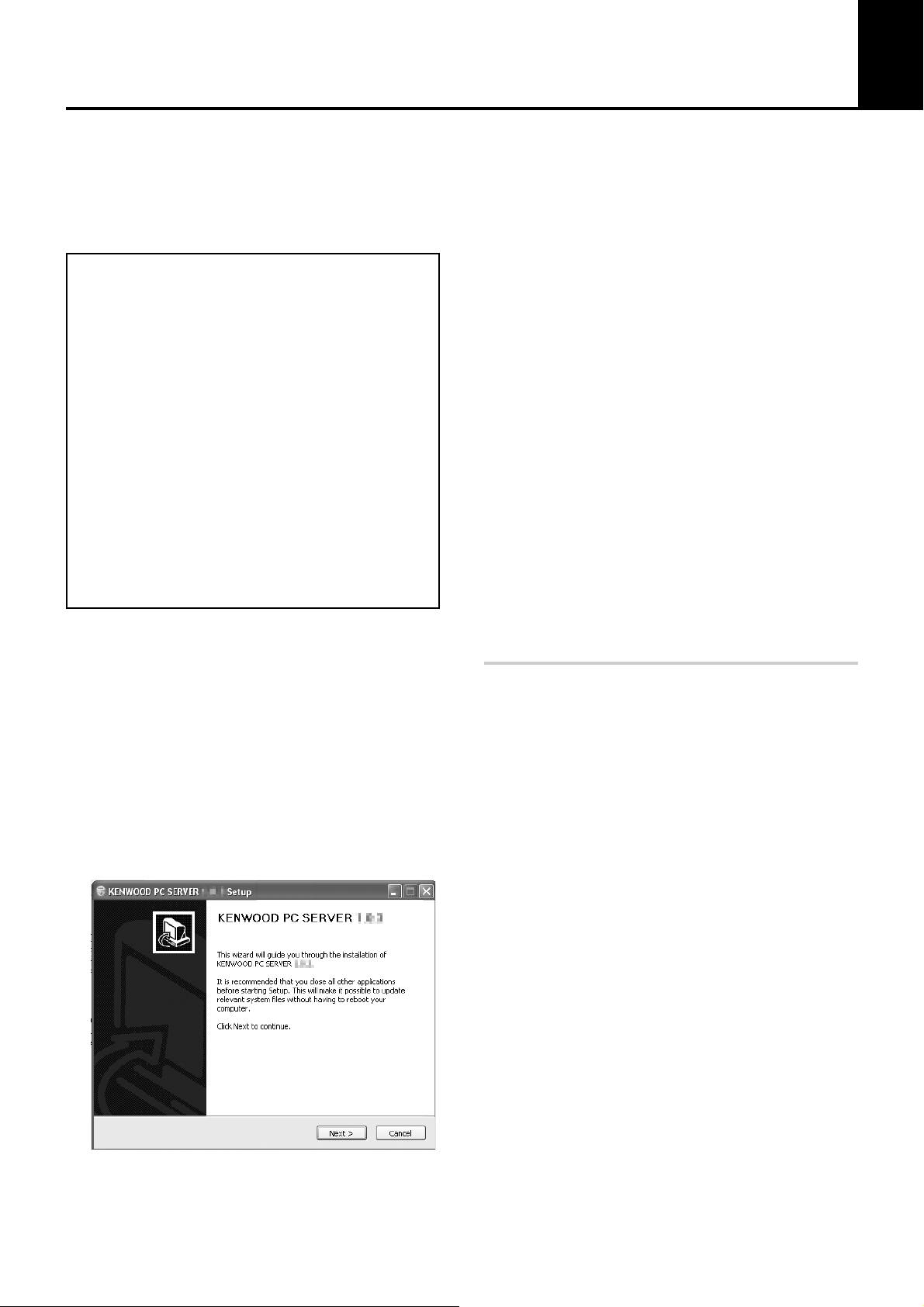
Инсталляция программы KENWOOD PC SERVER
DVF-N7080 (РУС)
15
Проинсталлировав программу KENWOOD PC SERVER на Ваш персональный компьютер, информация, которая хранится в персональном
компьютере, может быть импортирована в библиотеки для прослушивания музыки или просмотра видеофильмов и фотоизображений.
Сначала необходимо подключить персональный компьютер к проигрывателю и настроить его - стр. 12, 20.
Минимальные требования
Операционная система (OS): Windows XP Professional SP1,
Windows XP Home Edition SP1, Windows 2000 Professional SP4 или
более поздние версии.
Не забывайте инсталлировать Service Pack для каждой операционной системы.
РС: IBM PC/AT-совместимая модель, которая официально поддер-
живает одну из указанных выше операционных систем.
Процессор: Intel Pentium III, 800 МГц или более.
Оперативная память: 128 МБ и более.
Емкость жесткого диска: 160 МБ и более.
Интерфейс Ethernet: рекомендуется 100Base-TX
Количество проигрывателей DVF-N7080, подключаемых к сети:
3 проигрывателя
- Работоспособность системы не гарантируется во всех случаях,
соответствующих указанным выше требованиям.
- Если используется сетевая карта Ethernet 10Base-T или в каче-
стве беспроводного моста Ethernet используется карта IEEE802.11b,
воспроизведение может прерываться.
Перед использованием этой программы она должна быть проинсталлирована на персональном компьютере следующим образом:
- Закройте все программы, которые были запущены.
- Проверьте характеристики персонального компьютера.
- Драйвер программы будет проинсталлирован автоматически, когда
программа будет запущена в первый раз после инсталляции.
Для инсталляции программы Вы должны войти в систему под
эккаунтом Administrator (Администратор).
Установите инсталляционный диск с программой
KENWOOD PC SERVER в привод CD-ROM, подключенный
к персональному компьютеру.
Программа-инсталлятор будет запущена автоматически и появится экран выбора языка программы инсталляции [Installer Language].
После выбора языка на экране появится мастер инсталляции программы.
Программа инсталляции также может быть запущена двойным щелчком мыши на имени файла «SETUP.EXE».
Продолжите инсталляцию программы, следуя указаниям, отображаемым на экране.
Экран мастера инсталляции будет изменяться в следующей последовательности:
Экран [License Agreement] (Лицензионное соглашение)
Экран [Choose Components] (Выбор компонентов)
Экран [Choose Install Location] (Выбор папки инсталляции)
- По умолчанию программа KENWOOD PC SERVER инсталлируется в папку в папке [Program Files]. Если Вы хотите изменить
эту папку, щелкните левой кнопкой мыши на [Browse] (Пролистать) и выберите нужную папку для инсталляции.
Экран [Java2 Runtime Installer] (Инсталлятор Java2)
Экран [KENWOOD PC SERVER Installer] (Инсталлятор програм-
мы KENWOOD PC SERVER)
Экран [Completing the KENWOOD PC SERVER Setup Wizard]
(Окончание инсталляции программы KENWOOD PC SERVER).
Перегрузите компьютер.
- После инсталляции программы KENWOOD PC SERVER в систему будут добавлены следующие модули:
Microsoft® Data Access Components 2.5
©
1981-1997 Microsoft Corporation.
Все права защищены.
Microsoft® DirectX® Media Runtime
©
1998 Microsoft Corporation.
Все права защищены.
JavaTM
©
Sun Microsystems Corporation.
Все права защищены.
- Указанные выше модули не удаляются даже после удаления
программы «KENWOOD PC SERVER».
Программа KENWOOD PC SERVER
- Запрещено дублирование, изменение, добавление или изменение любой части или всей этой программы.
- Корпорация KENWOOD не несет ответственности за повреждения, нанесенные пользователю или третьей стороне в результате
использования этой программы.
- Характеристики этой программы могут быть изменены без предварительного уведомления.
- Если программа инсталляции не запустится автоматически, дважды щелкните левой кнопкой мыши на иконке [My Computer] (Мой
компьютер), а затем дважды щелкните левой кнопкой мыши на
иконке привода CD-ROM, в который установлен инсталляционный диск с программой KENWOOD PC SERVER.
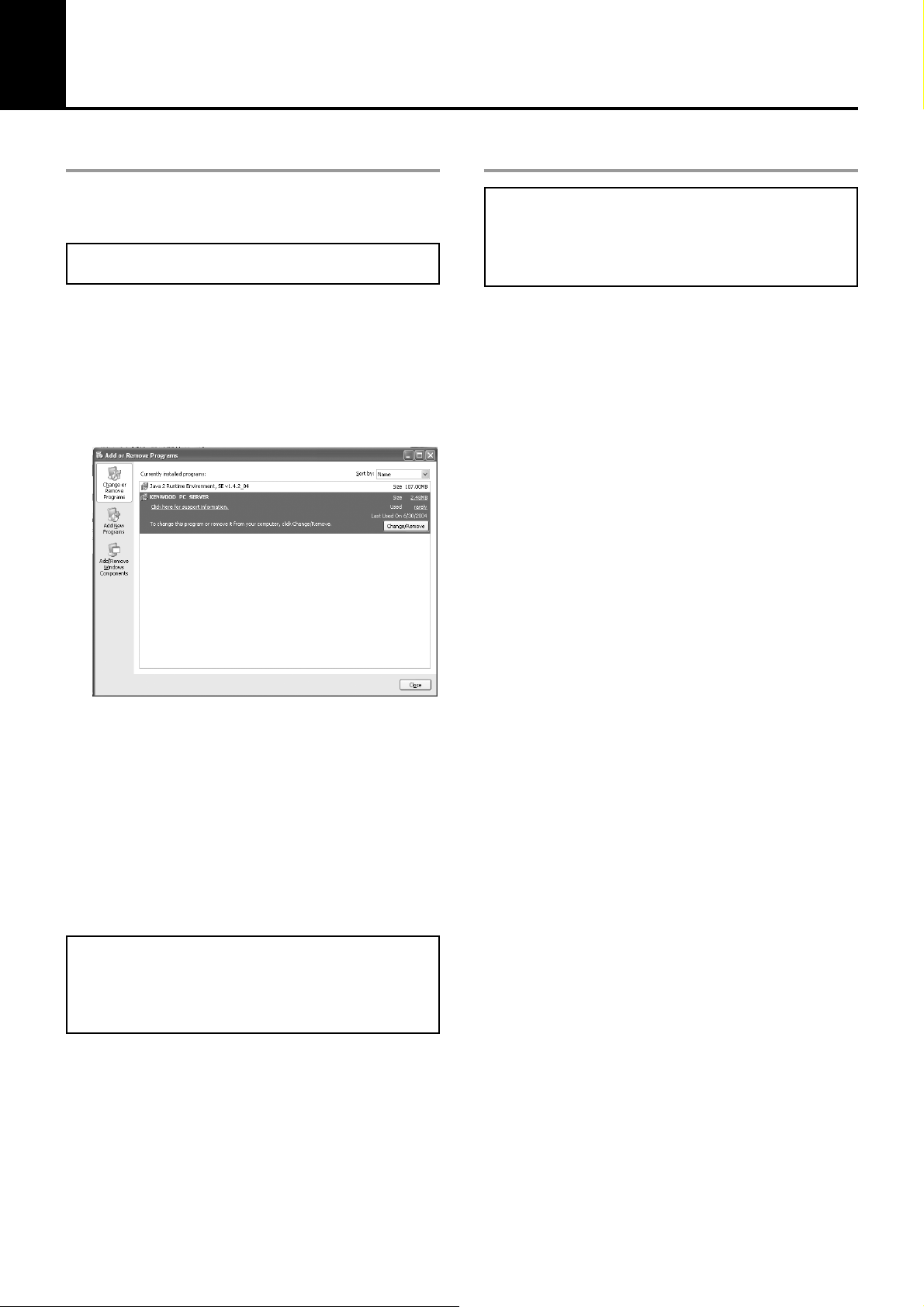
16
Инсталляция программы KENWOOD PC SERVER
DVF-N7080 (РУС)
Удаление программы KENWOOD PC SERVER Удаление программы KENWOOD PC SERVER
Если использование программы KENWOOD PC SERVER больше не
требуется, она может быть удалена при помощи программы деинсталляции. Перед удалением программы выйдите из нее.
Для выполнения удаления программы Вы должны войти в
систему под эккаунтом Administrator (Администратор).
Выберите [Start] (Пуск) - [Control Panel] (Панель управления) - [Add or Remove Programs] (Установка и удаление программ).
В диалоговом окне [Change or Remove Programs] (Установка или удаление программ) выберите [KENWOOD PC
SERVER] и щелкните левой кнопкой мыши на экранной
кнопке [Change/Remove] (Изменить/Удалить).
Самая последняя информация и описание процедуры обновления
программы KENWOOD PC SERVER могут быть найдены в разделе
«Technical Support»/»Service» (Техническая поддержка/Сервис) на
сайте компании KENWOOD в Вашей стране ( если возникнет необходимость, Вы можете найти ссылку на сайт в Вашей стране на
сайте www.kenwood.com).
- Как проверить текущую версию программы KENWOOD PC SERVER:
Запустите программу KENWOOD PC SERVER, выберите [Help] -
[Version Information].
(1) Удалите текущую версию программы KENWOOD PC SERVER и
модуль Java2 Runtime, а затем перегрузите персональный компьютер.
(2) Скачайте последние версии программы KENWOOD PC SERVER
и модуля Java2 Runtime.
(3) Проинсталлируйте новые версии программы KENWOOD PC
SERVER и модуля Java2 Runtime - стр. 15.
- Программа KENWOOD PC SERVER также может быть удалена
следующим образом: Выберите [Program] - [KENWOOD PC
SERVER], а затем щелкните левой кнопкой мыши на [Uninstall]
(Удалить).
Выполните процедуру деинсталляции программы, соблюдая указания, отображаемые на экране.
- Даже после удаления программы «KENWOOD PC SERVER» информация, отредактированная с помощью этой программы, сохранится в папке KENWOOD, установленной в качестве папки
хранения данных.
Если Вы хотите полностью удалить программу с персонального
компьютера, после деинсталляции программы удалите папку
«KENWOOD».
Чтобы сменить программное обеспечение
Удалите существующее программное обеспечение, перегрузите
компьютер и проинсталлируйте новую программу.
Если новое программное обеспечение будет проинсталлировано
сразу же после удаления старого, новая программа будет работать неправильно.
